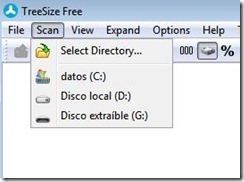Implementando y configurando controles Core – Content Controls
Los Content controls son controles que pueden tener un contenido arbitrario, como por ejemplo, otros controles. Su clase base es ContentControl y ejemplos de estos ya se han visto en otras cápsulas: Button, CheckBox y ScrollViewer. Tienen como propiedad principal la propiedad Content que se usa para especificar el contenido del control y puede ser desde un texto hasta el diseño más complejo que requiramos que involucre incluso otros controles. Los Content Controls tienen un estilo predeterminado limitado. Si se desea modificar su aspecto visual se deben asociar a una nueva plantilla. Si quieres conocer más sobre ellos visita: http://msdn.microsoft.com/es-es/library/system.windows.controls.contentcontrol(v=vs.95).aspx En su implementación juegan un papel importante: El ContentTemplate, el ContentPresenter y el TemplateBinding, para conocer más de ellos visita: ControlTemplate http://msdn.microsoft.com/es-es/library/system.windows.controls.controltemplate(v=vs.95).aspx ContentPresente